특정 상황이나 오류 발생 시 이를 해결하기 위해 현재 계정 수준으로 조치가 되지 않는 상황이 발생할 수 있는데 이 때 최고 수준의 관리자 계정이 필요할 수 있습니다.
이전 윈도우 XP 에서는 시스템의 파일, 폴더(디렉토리) 그리고 서비스 와 기타 리소스에 대한 완전한 통제권을 가진 최고 관리자 계정Administrator이 기본적으로 생성되어 있지만 윈도우 10이후 버전부터는 보안 정책 상 숨겨져 있고 관리자 그룹에 속한 다른 이름의 계정을 윈도우 설치과정에서 새롭게 생성해서 사용하게 됩니다.
일반적인 사용자라면 최고 관리자 계정을 활성화해서 사용할 일이 거의 없지만 상황에 따라 기본적인 관리자 계정으로 해결되지 않는 상황이 발생할 수 있어 활성화하거나 비활성화하는 방법을 따로 정리합니다.
튜토리얼 환경: 윈도우 10 pro (빌드: 19044.2364)
최고 관리자 계정 활성화
최고 관리자 계정은 명령 프롬프트에서 Active 명령으로 간단하게 활성화할 수 있습니다.
주의: 최고 관리자 계정은 현재 컴퓨터에 대한 무제한 액세스 권한 및 사용 권한을 가지게 됩니다. 기본적으로 이 관리자 권한이 있는 관리자 계정은 관리자 권한이 있는 계정이기 때문에 관리자 권한이 필요하다는 변경을 허용하기 전에 기본적으로 UAC를 통해 확인을 요청하는 메시지가 표시되지 않기 때문에 이에 대한 이해가 없다면 사용하지 않는 것이 좋으며 만약 사용하더라도 다시 비활성화 하는 것을 권장합니다.
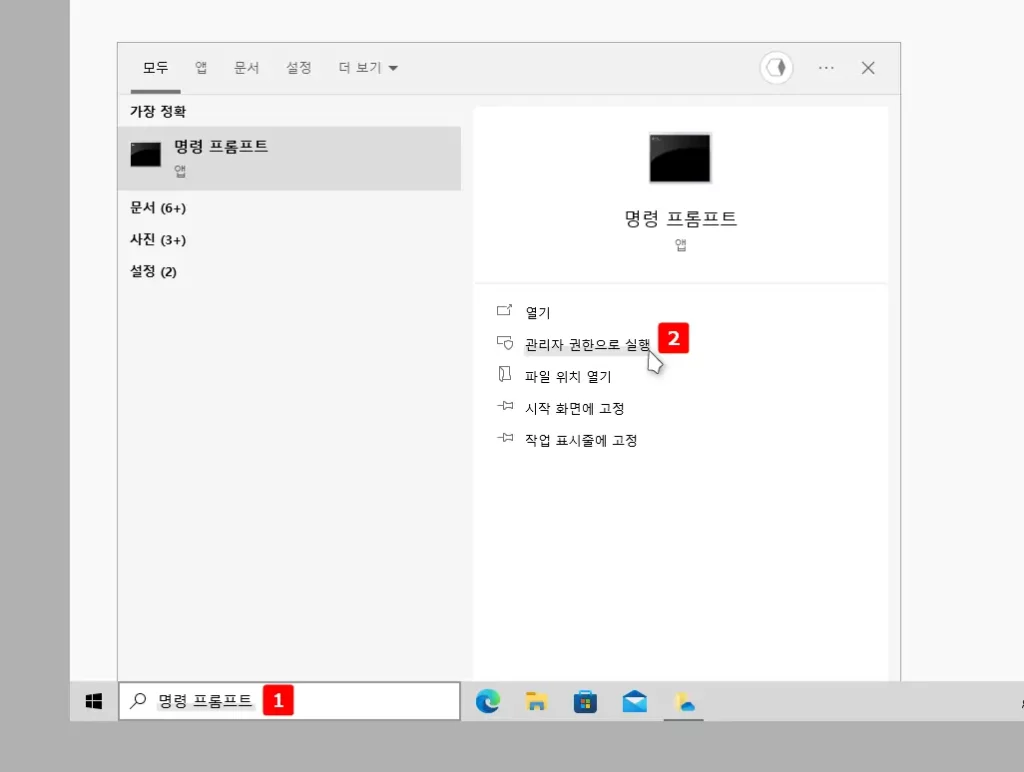
- 윈도우에서 작업 표시줄 좌측에 위치한 검색 필드에
명령 프롬프트또는CMD라고 입력합니다. 검색 필드가 보이지 않는 경우 Win + S 단축키를 사용하면 동일하게 검색 창을 실행 할 수 있습니다. - 검색 결과의 가장 정확 항목에 명령 프롬프트가 검색되면 우측에 위치한 하위 실행 옵션에서 관리자 권한으로 실행 을 클릭합니다.
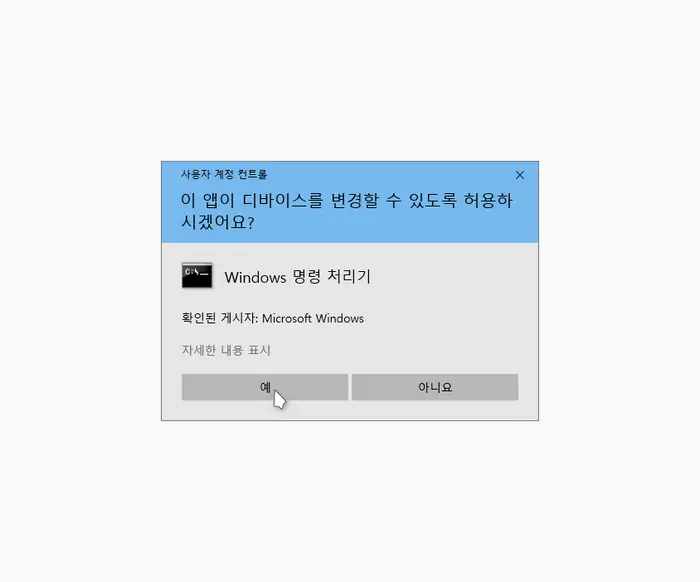
- 현재 로그인 된 사용자 계정의 보안 수준에 따라 레지스트리 편집기를 실행하기 전 사용자 계정 컨트롤 동의창이 보여질 수 있습니다. 동의하지 않는 경우 프로그램을 실행할 수 없으니 신뢰하는 앱인 경우 예 버튼을 클릭합니다.
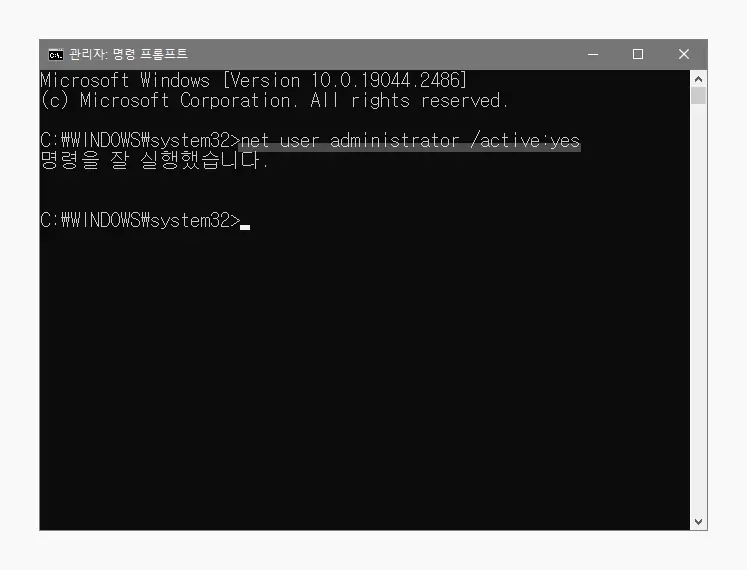
- 아래 명령을 콘솔에 입력 후 Enter키로 실행시 명령을 잘 실행했습니다. 라는 메시지가 반환되면 Administrator계정이 활성화된 것입니다. 명령 프롬프트에서 내용을 붙여넣기하고 싶은 경우 명령어를 복사 ( Ctrl + C ) 후 마우스 오른쪽 버튼으로 입력 줄을 클릭합니다.
net user administrator /active:yes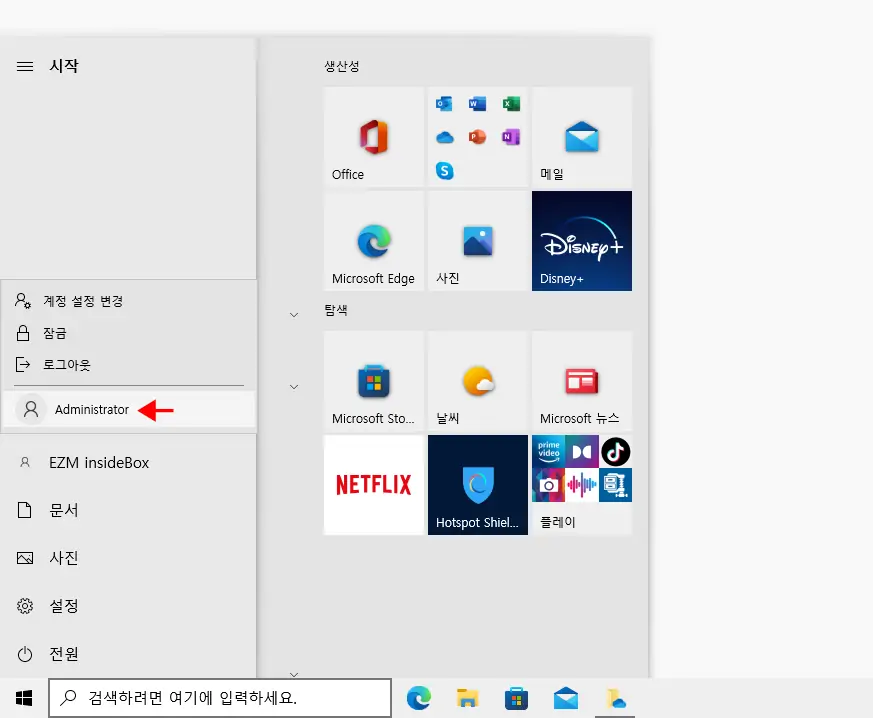
계정 목록을 열어보면 최고 관리자 계정인 Administrator 계정이 추가된 것을 확인할 수 있습니다.
최고 관리자 계정 비활성화
전술한 대로 최고 관리자 계정 사용이 완료되었다면 보안을 위해 다시 기존처럼 비활성화합니다.
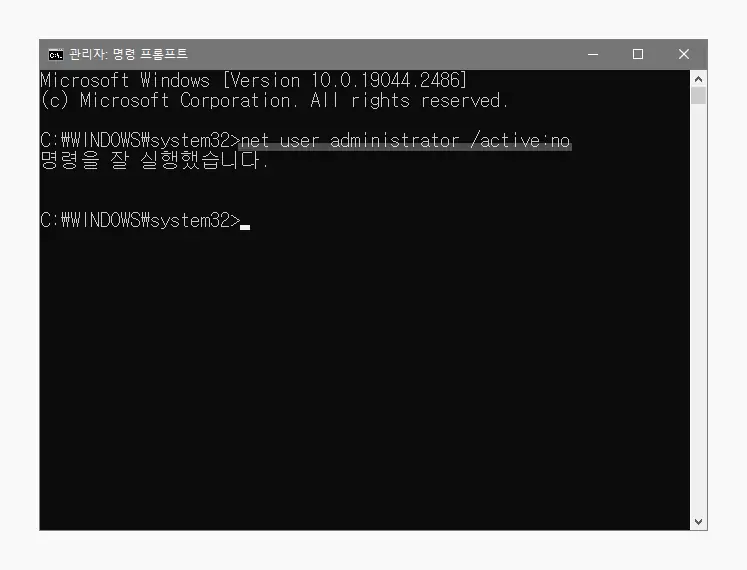
명령 프롬프트를 관리자 권한으로 실행한 뒤 아래 명령을 콘솔에 입력하고 Enter키로 실행 시 명령을 잘 실행했습니다. 라는 메시지가 반환되면 Administrator계정이 비활성화된 것입니다.
net user administrator /active:no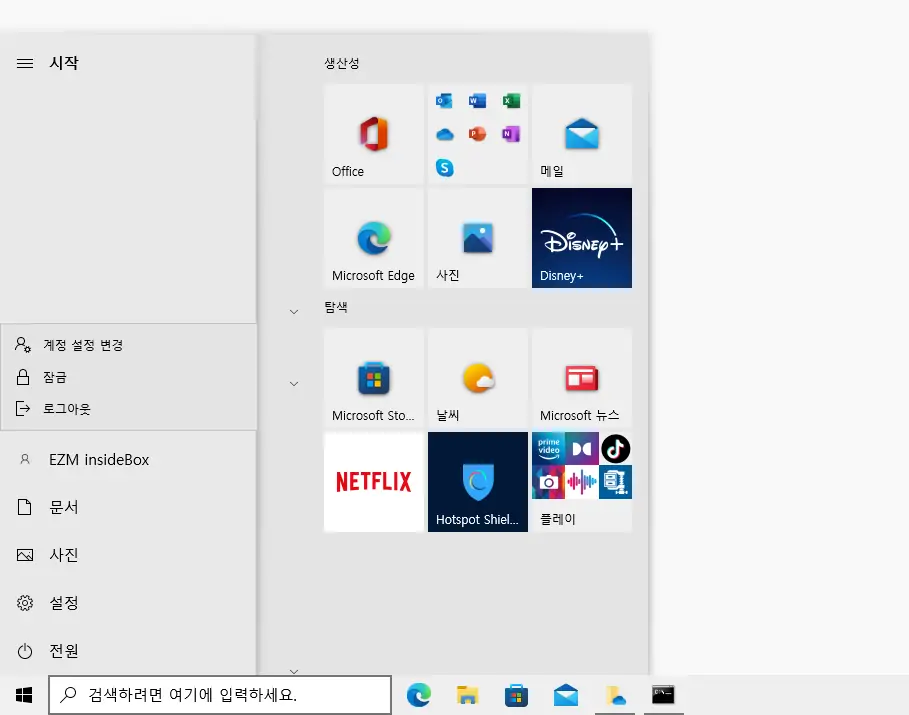
위 과정 후 계정 목록을 확인하면 Administrator라는 이름의 최고 관리자 계정이 정상적으로 사라진 것을 확인할 수 있습니다.
마치며
이번 포스트에서는 윈도우 10을 기준으로 숨겨진 최고 관리자 계정인 Administrator을 활성화하고 다시 비활성화하는 방법에 대해 알아보았습니다.
기본적으로 최초 윈도우 설치 시 생성되는 계정은 관리자 권한이 부여된 것으로 대부분 이 권한내에서 해결이 가능하기 때문에 Administrator 계정을 굳이 활성화해서 사용할 일은 거의 없습니다. 하지만 컴퓨터에서 권한 관련 이슈가 발생해 최고 관리자 권한이 필요하다면 위 과정으로 Administrator 계정을 활성화해서 사용해 보시길 바랍니다.